Win11中触摸板不工作怎么办?Win11中触摸板不工作修复方法最近,Windows 11用户的触摸板遇到了相当大的挑战 。该问题在使用第 8 代英特尔芯片下的设备的用户中很常见 。那些使用 AMD CPU 的人还面临一些兼容性问题,主要是围绕触摸板 。Windows 11触摸板问题包括光标响应延迟、光标跳动或无法完全运行 。您也可能无法滚动屏幕 。

文章插图
安装的驱动程序不兼容是您的触摸板可能无法工作的主要原因 。事实证明,要有效地使用带有故障触摸板的笔记本电脑是不可能的 。
您可以从我们的指南中借鉴一些关于如何解决 Lenovo E240 触摸板问题的措施 。即使它谈论的是Windows 10,它也适用于Windows 11 。
例如,使用外设是恢复触摸板功能的一种方式 。
我的笔记本电脑的触摸板磨损了吗?
大多数笔记本电脑都带有耐用的涂层,这有助于降低磨损和撕裂的速度 。这并不是说它最终不会磨损 。
如果您的触摸板有问题,请检查触摸板的属性设置 。问题实际上可能是程序设置而不是其物理条件 。
是什么导致触摸板在Windows 11中停止工作?
在使用笔记本电脑时,您可能会遇到一些挑战,特别是在Windows 11笔记本电脑、平板电脑和计算机上使用触摸板 。
该问题通常源于安装的驱动程序和软件之间的冲突 。它也可能与过时的操作系统版本有关 。
更重要的是,Windows 10用户经常抱怨设备管理器中缺少触摸板驱动程序的问题 。该问题也进一步扩展到Windows 11 。
更改设备中的重要设置也可能使您陷入同样的困境,使用有故障的硬件也会如此 。
尽管有这些挫折,您仍然需要为自己配备所有相关和必要的信息,以帮助您修复有故障的触摸板 。
请查看上面的文章(Windows 10提示对Windows 11用户也很有用),并按照下面列出的以下任一解决方案学习如何解决此问题 。
如果Windows 11的触摸板不工作,我该怎么办?
重启你的设备
1、首先保存您的工作,然后关闭所有窗口 。
2、同时按下Ctrl+Alt+Delete键 。
3、然后将出现您的关机菜单 。
4、使用笔记本电脑上的键盘箭头键,选择》重新启动选项 。然后,单击OK 。
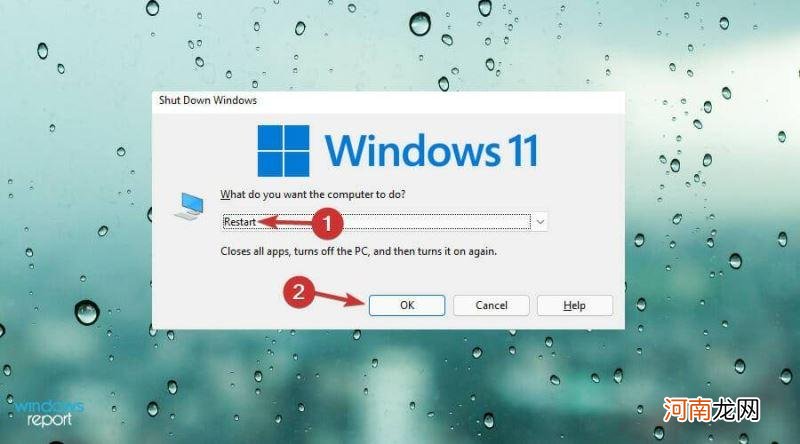
文章插图
5、按下Enter键盘上的 。
等到您的笔记本电脑重新启动,然后检查问题是否已解决 。Windows 11操作系统有时会出现问题,因此触摸板会停止工作 。
使用设置启用您的触摸板
1、按Windows+ 键I 。
2、单击设置应用程序中的蓝牙和设备 。
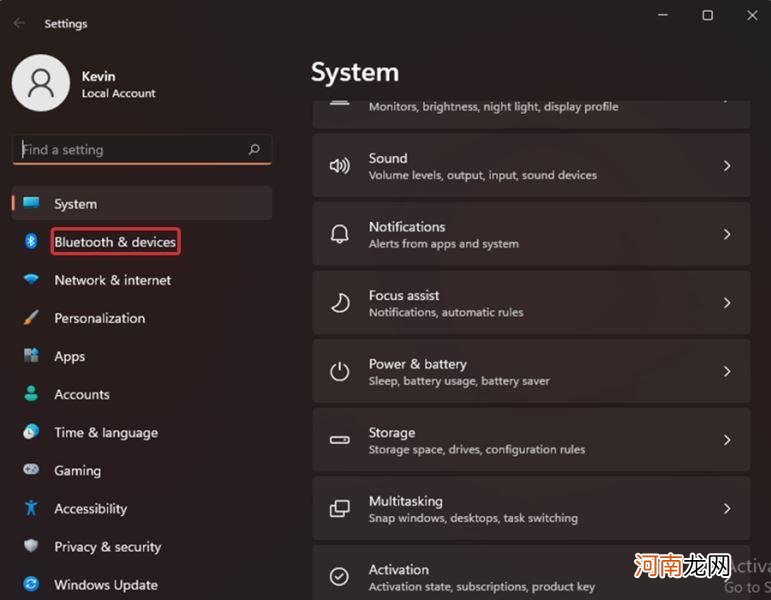
文章插图
3、单击右侧的触摸板 。
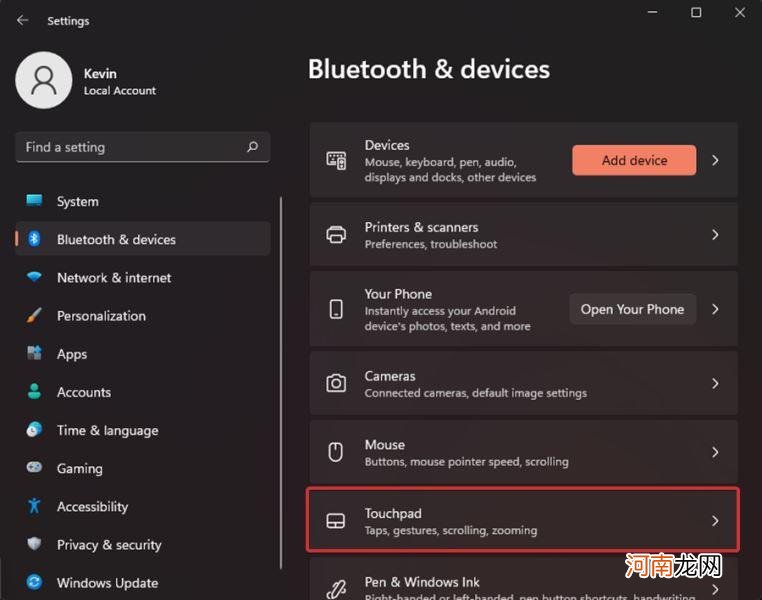
文章插图
4、打开触摸板下的开关 。
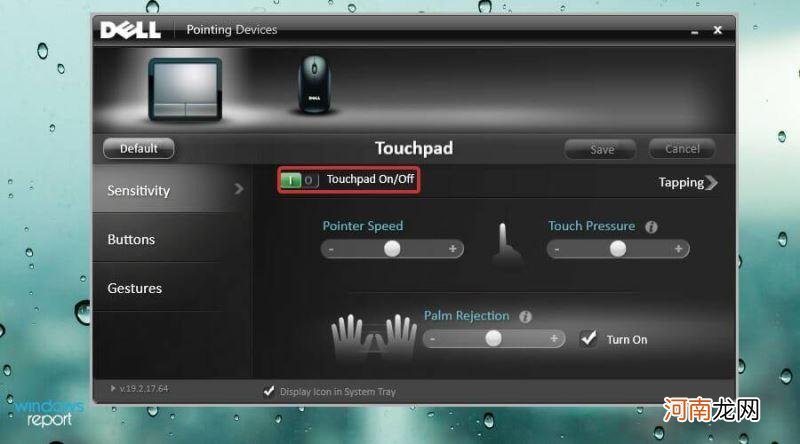
文章插图
【win10触摸板点击无效解决方法 笔记本触摸板没反应了怎么办】
- Windows 7升级到Windows 10操作步骤 2021win7升级win10教程
- win10电脑连接打印机教程 如何添加打印机到电脑
- 勿把板蓝根给宝宝当茶喝
- 图纸会审记录模板
- 板蓝根治秋季感冒 儿童常喝大危害
- 冬季钓鱼,自制几款“小药”大板鲫猛咬钩
- win10电脑用户名修改教程 电脑用户名怎么改
- 巧用板蓝根防各种疾病
- 家有宝宝铺地板要注意
- 一汽丰田卡罗拉有发动机护板吗
